- Muallif Jason Gerald [email protected].
- Public 2023-12-16 11:45.
- Oxirgi o'zgartirilgan 2025-01-23 12:51.
Bu wikiHow sizga kompyuterda, smartfonda yoki planshetda o'z IP -manzilingizni topishni, shuningdek o'sha platformalarda veb -saytning IP -manzilini topishni o'rgatadi.
Qadam
9 -usul 1: Umumiy IP -manzilni topish
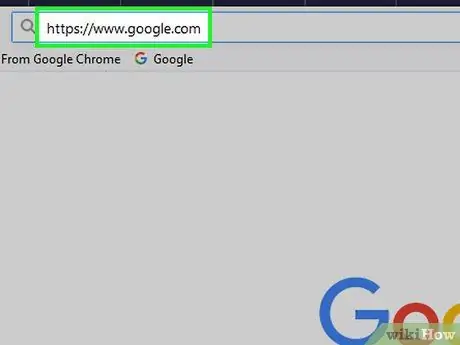
Qadam 1. Google -ga o'ting
Brauzerda https://www.google.com/ saytiga tashrif buyuring.
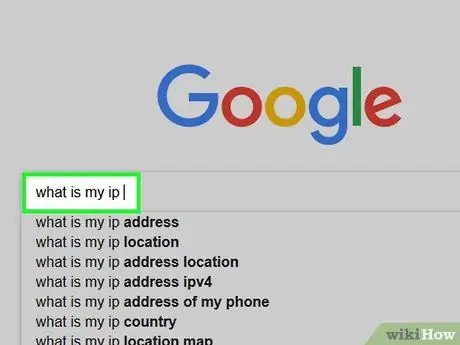
Qadam 2. Google -ga mening ipim nima ekanligini kiriting va Enter tugmasini bosing
Shundan so'ng, Google sizning umumiy IP -manzilingizni ko'rsatadi.
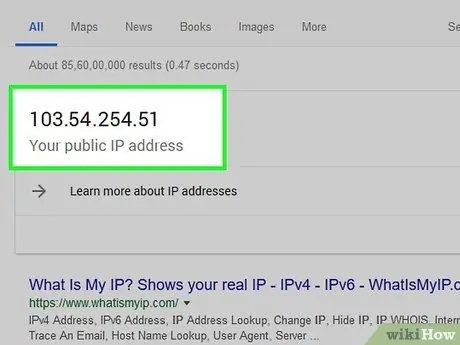
Qadam 3. Ko'rsatilgan umumiy IP -ga e'tibor bering
Natijalar sahifasining yuqori qismida siz qutidagi raqamlar to'plamini ko'rishingiz mumkin. Bu raqamlar sizning tarmoqning umumiy IP -manzili bo'lib, uni boshqalar ko'rishi mumkin.
9 -usul 2: Windows -da IP -manzilni topish
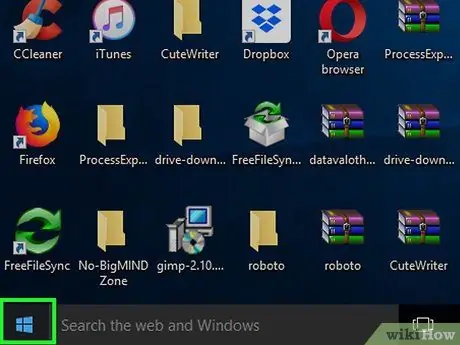
Qadam 1. "Ishga tushirish" menyusini oching
Ekranning pastki chap burchagidagi Windows logotipini bosing.
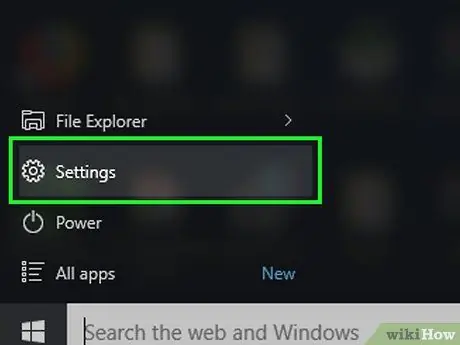
2 -qadam "Sozlamalar" ni oching
"Ishga tushirish" oynasining pastki chap burchagidagi tishli belgini bosing.
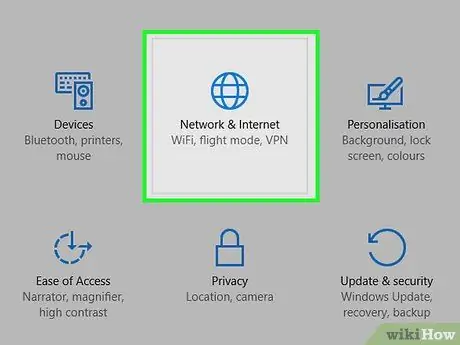
Qadam 3. bosing
"Tarmoqlar va Internet".
Bu parametr "Sozlamalar" oynasida globus belgisi bilan ko'rsatiladi.
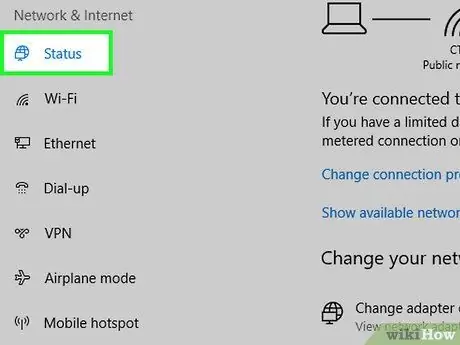
Qadam 4. Status yorlig'ini bosing
Bu derazaning chap yuqori burchagida.
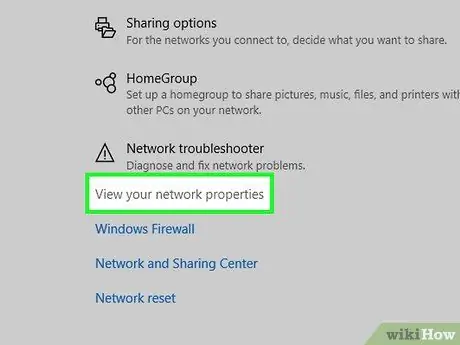
Qadam 5. Tarmoq xususiyatlarini ko'rish -ni bosing
Bu havola sahifaning pastki qismida joylashgan.
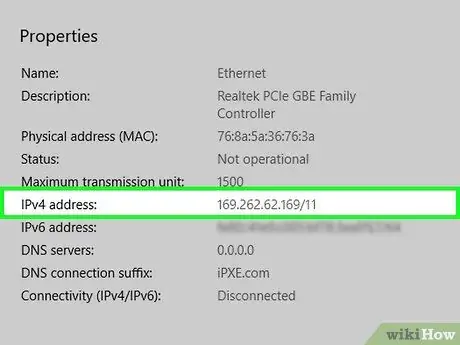
Qadam 6. "IPv4 manzili" segmentiga yetguncha pastga aylantiring
Segment sahifaning o'rtasida joylashgan.
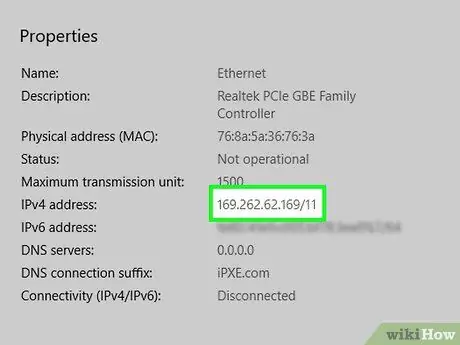
Qadam 7. Kompyuterning IP -manzilini yozing
"IPv4 manzili" sarlavhasi yonidagi raqamlar seriyasi sizning kompyuteringizning o'ziga xos IP -manzilidir.
9 -dan 3 -usul: Mac -da IP -manzilni topish
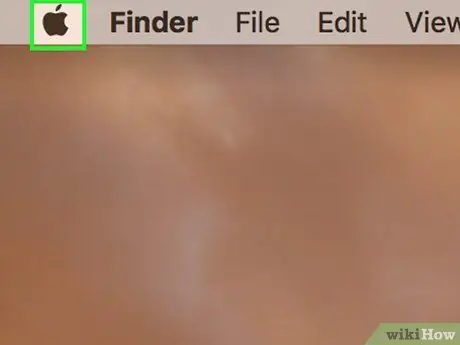
Qadam 1. Apple menyusini oching
Ekranning yuqori chap burchagidagi Apple logotipini bosing. Shundan so'ng, ochiladigan menyu ko'rsatiladi.
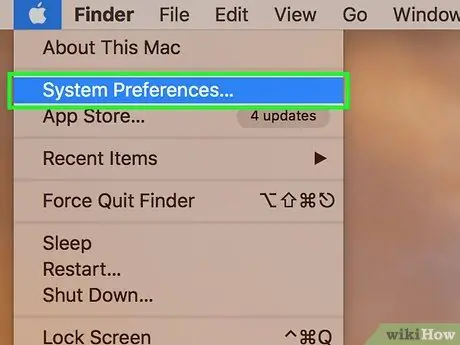
Qadam 2. Tizim sozlamalarini bosing …
Bu Apple ochiladigan menyusining yuqori qismida.
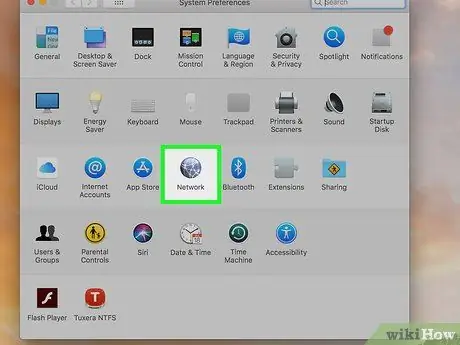
Qadam 3. Tarmoq bosing
Bu parametr "Tizim sozlamalari" oynasining markazida ko'rsatilgan globus belgisi bilan ko'rsatiladi.
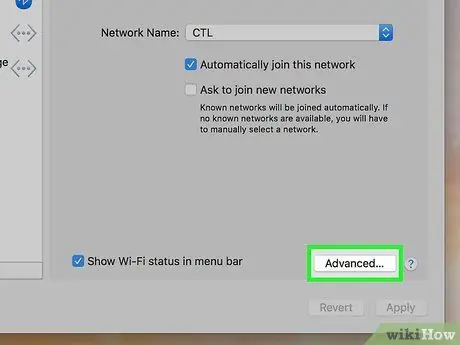
Qadam 4. bosing Kengaytirilgan
Bu derazaning o'ng pastki burchagida.
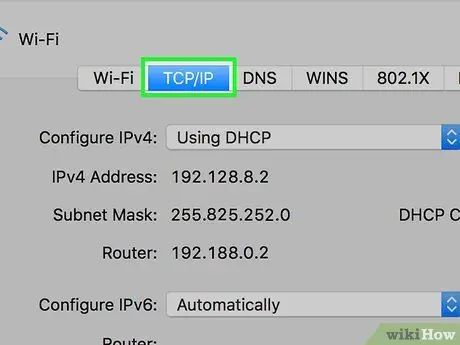
Qadam 5. TCP/IP -ni bosing
Bu oynaning yuqori qismidagi yorliqlar qatorining chap chap burchagida.
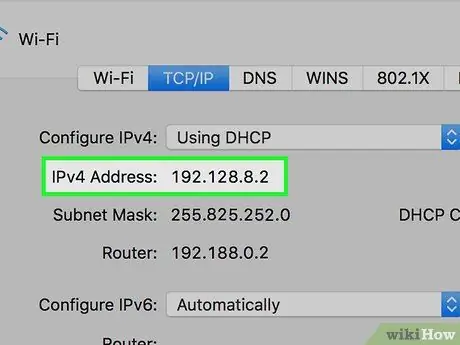
Qadam 6. "IPv4 manzili" sarlavhasini/segmentini toping
Bu derazaning yuqori qismida.
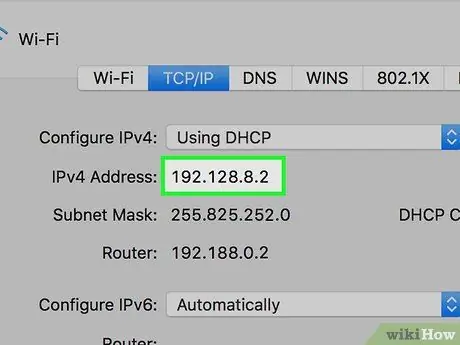
Qadam 7. Mac kompyuteringizning IP -manziliga e'tibor bering
"IPv4 manzili" sarlavhasi yonidagi qatorlar sizning Mac kompyuteringizning o'ziga xos IP -manzili.
9 -dan 4 -usul: iPhone -da IP -manzilni topish
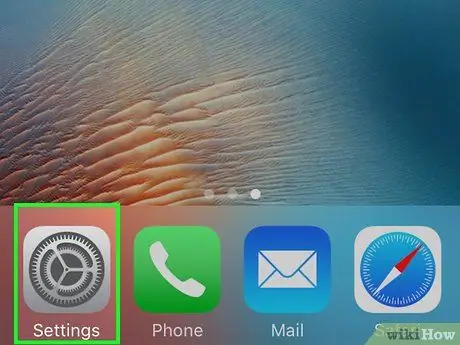
Qadam 1. iPhone sozlash menyusini oching
("Sozlamalar").
Menyuni ochish uchun kulrang tishli belgini bosing. Odatda belgi qurilmaning asosiy ekranida ko'rsatiladi.
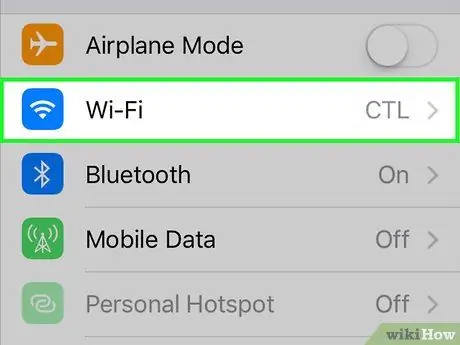
Qadam 2. Wi-Fi-ga teging
Bu ekranning yuqori qismida.
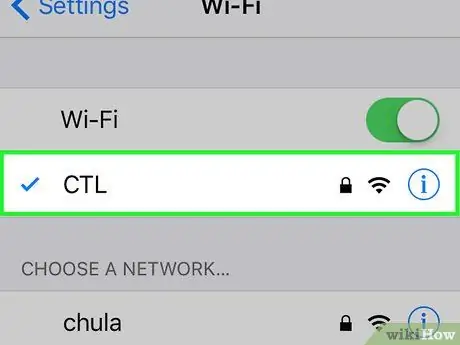
Qadam 3. Hozir ulangan tarmoq nomiga teging
Hozirda ulangan tarmoq ekranning yuqori qismida ko'rsatiladi va uning yonida ko'k tasdiq belgisi bilan belgilanadi.
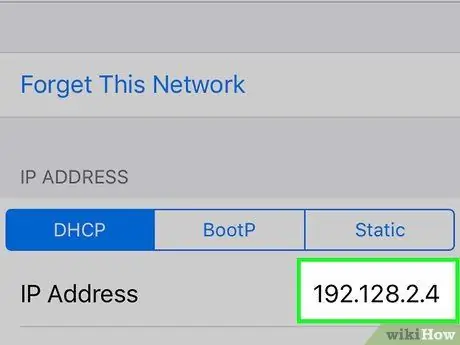
Qadam 4. Qurilmaning IP -manziliga e'tibor bering
Manzil "IPV4 ADDRESS" sahifasi segmentida "IP -manzil" sarlavhasining o'ng tomonida ko'rsatiladi.
9 -ning 5 -usuli: Android qurilmasida IP -manzilni topish
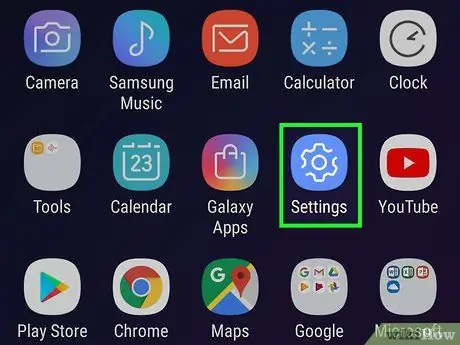
Qadam 1. Android sozlamalari menyusini oching
("Sozlamalar").
Qurilmaning sahifasida/ilova tortmasida (App Drawer) ko'rsatilgan tishli belgini bosing yoki ekranning yuqori qismidan pastga suring va ko'rsatilgan tishli belgini bosing.
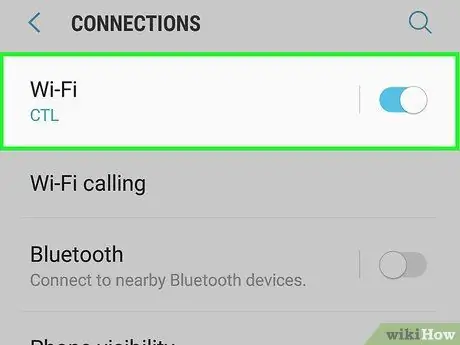
2 -qadam
"Wifi".
U "Sozlamalar" sahifasining yuqori qismida joylashgan.
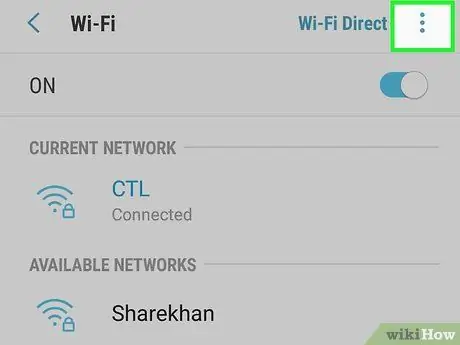
3 -qadam
U ekranning o'ng yuqori burchagida joylashgan. Shundan so'ng, ochiladigan menyu ko'rsatiladi.
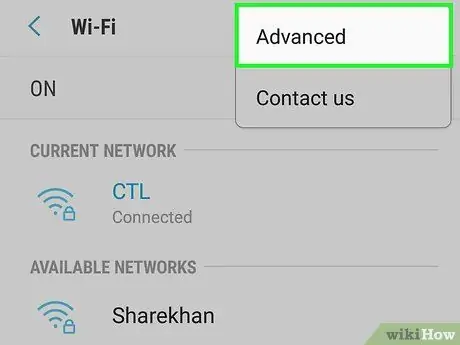
Qadam 4. Kengaytirilgan bosing
Bu variant ochiladigan menyuda. Shundan so'ng, "Kengaytirilgan Wi-Fi" sahifasi ochiladi.
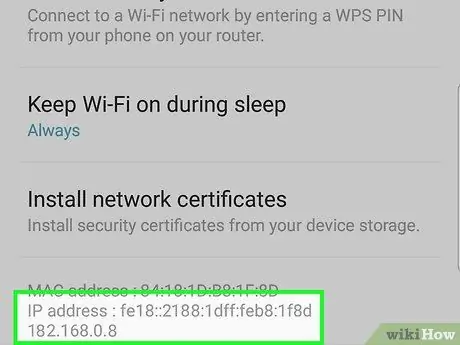
Qadam 5. Qurilmaning IP -manziliga e'tibor bering
Siz manzilni sahifaning pastki qismidagi "IP -manzil" sarlavhasining o'ng tomonida topasiz.
9 -usul 6: Windows -da veb -sayt IP -manzilini topish
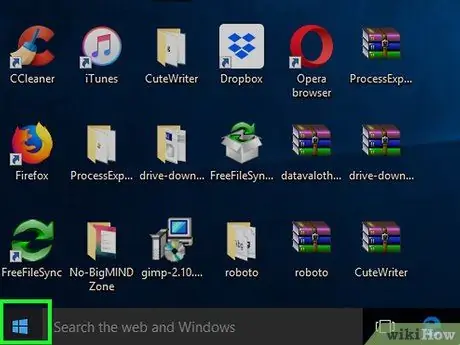
Qadam 1. "Ishga tushirish" menyusini oching
Ekranning pastki chap burchagidagi Windows logotipini bosing.
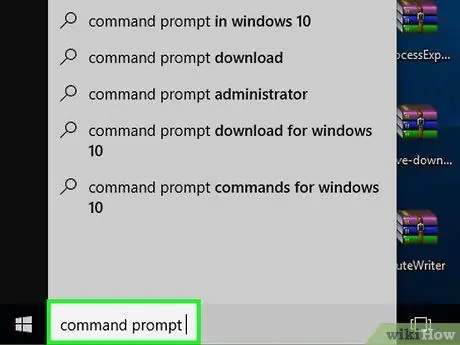
Qadam 2. "Ishga tushirish" menyusiga buyruq irodasini kiriting
Shundan so'ng, kompyuter buyruq satri dasturini qidiradi.
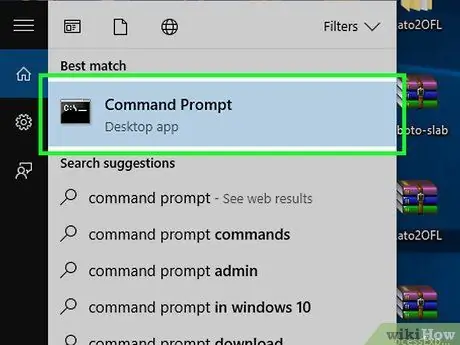
Qadam 3. bosing
"Buyruqning xohishi".
U "Boshlash" oynasining yuqori qismida joylashgan.
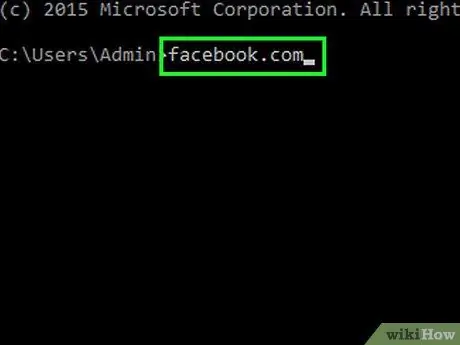
Qadam 4. Veb -saytni buyruq satri oynasiga ping kiriting
"Veb -sayt" so'zini veb -sayt manzili bilan almashtiring (masalan, "facebook.com"). Siz "www" segmentini kiritishingiz shart emas. veb -sayt manzilida.
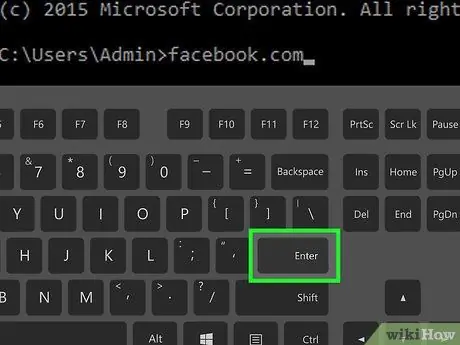
Qadam 5. Enter tugmasini bosing
Shundan so'ng, "Ping" buyrug'i bajariladi va dastur kursor ostida tegishli veb -saytning IP -manzilini ko'rsatadi.
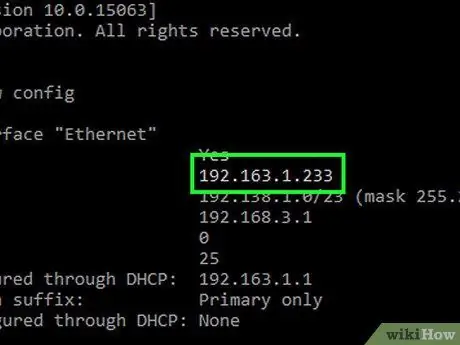
Qadam 6. Veb -saytning IP -manziliga e'tibor bering
"Javob berish" matn satrining yonida siz qator raqamlarni ko'rishingiz mumkin. Raqam - ilgari ping qilingan veb -saytning IP -manzili.
Shuni yodda tutingki, siz veb -saytning umumiy IP -manzilini ko'rishingiz mumkin. Odatda, siz shaxsiy IP -manzilni ko'ra olmaysiz
7 -usul 9: Mac -da veb -sayt IP -manzilini topish
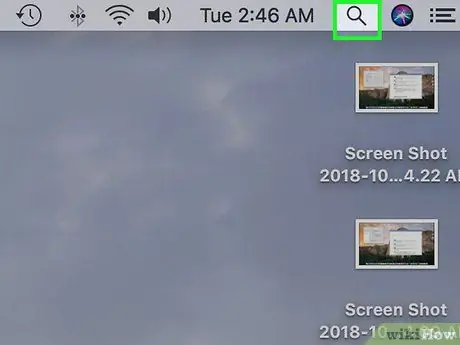
Qadam 1. Spotlight -ni oching
Ekranning o'ng yuqori burchagidagi kattalashtirish oynasi belgisini bosing.
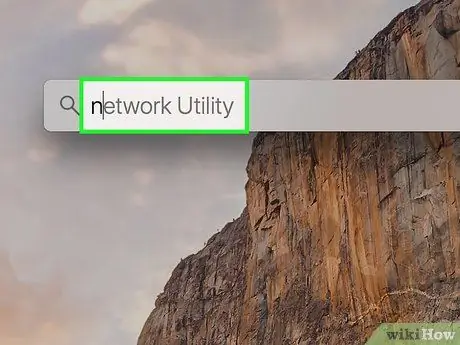
Qadam 2. Spotlight -ga tarmoq yordam dasturini kiriting
Shundan so'ng, kompyuter tarmoq yordamchi dasturini qidiradi.
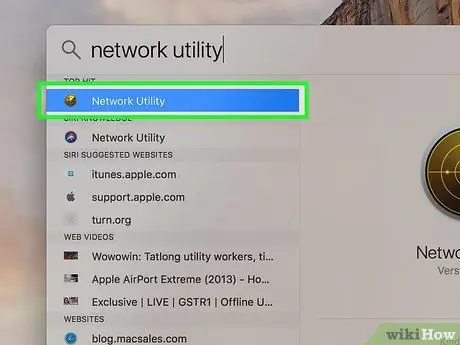
Qadam 3. Tarmoq yordamchi dasturini bosing
Bu "Spotlight" qidiruv paneli ostida paydo bo'ladigan qidiruv natijalarining yuqori qatorida. Shundan so'ng, Network Utility dasturi ochiladi.
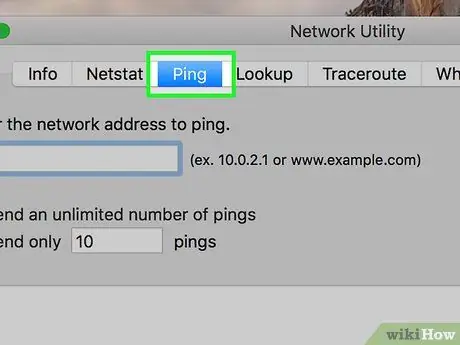
Qadam 4. Ping yorlig'ini bosing
Bu oynaning yuqori qismidagi yorliq.
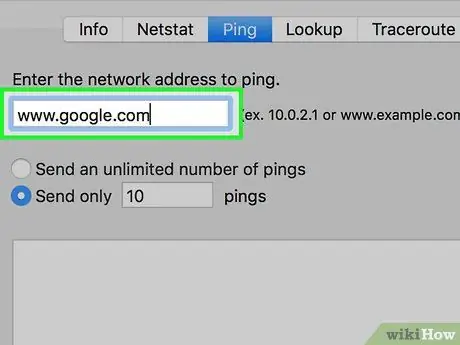
Qadam 5. Veb -sayt manzilini kiriting
Sahifaning yuqori qismidagi matn maydonini bosing va keyin kerakli veb -sayt manzilini kiriting (masalan, "google.com"). Siz "www" iborasini kiritishingiz shart emas. veb -sayt manzilida.
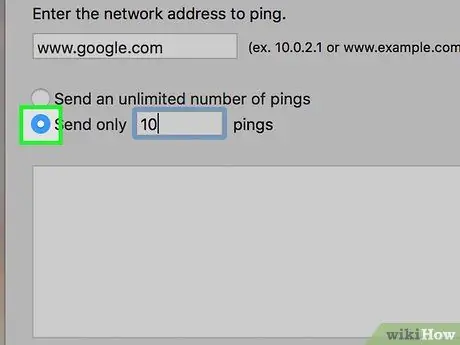
Qadam 6. "Faqat [son] ping yuborish" katagiga belgi qo'ying
Odatiy bo'lib, bu variant veb -saytga 10 ta ping yuboradi. Biroq, siz matn maydonidagi raqamni xohlagan raqamga o'zgartirishingiz mumkin.
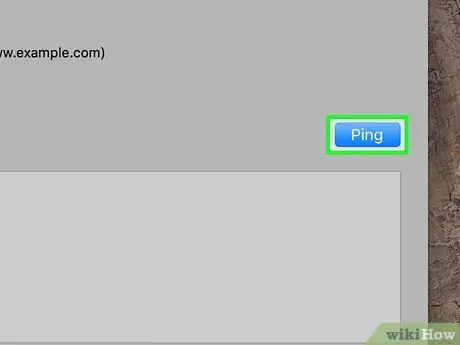
Qadam 7. Ping -ni bosing
Bu derazaning o'ng burchagidagi ko'k tugma.
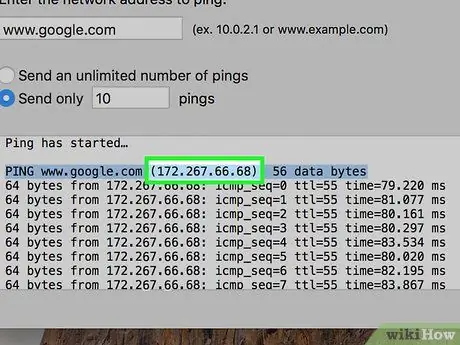
Qadam 8. Ko'rsatilgan veb -saytning IP -manziliga e'tibor bering
Sahifaning pastki qismidagi "baytlar" matn satrining yonida siz qator raqamlarni ko'rishingiz mumkin. Bu raqam siz qidirayotgan veb -saytning IP -manzili.
Shuni yodda tutingki, siz veb -saytning umumiy IP -manzilini ko'rishingiz mumkin. Odatda, siz shaxsiy serverning IP -manzilini ko'ra olmaysiz
9 -dan 8 -usul: IPhone -da veb -sayt IP -manzilini topish
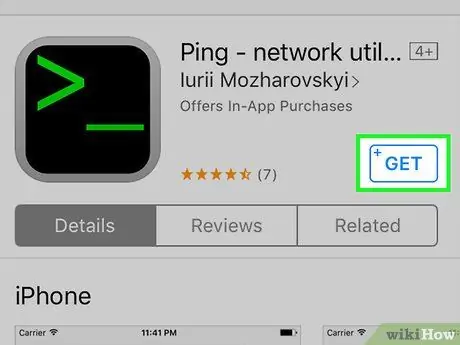
Qadam 1. "Ping" ilovasini yuklab oling
Ushbu ilovani qurilmaning App Store -dan bepul yuklab olish mumkin. Uni yuklab olish uchun:
-
Ilovani oching
“ Uskunalar Do'koni ”.
- Teging " Qidirmoq ”.
- Teging qidirish paneli.
- Ping yozing
- Teging " Qidirmoq ”
- Tanlash tugmasi " Oling "Ping - tarmoq yordam dasturi" matni yonida.
- So'ralganda parolni kiriting.
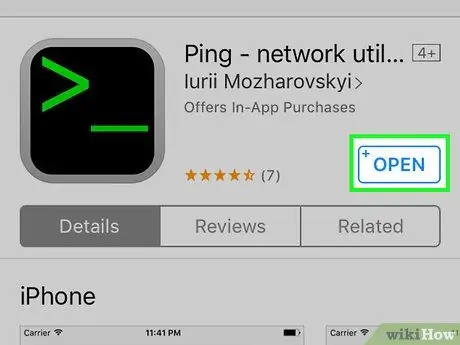
Qadam 2. Ochiq Ping
"Tugmachasini bosing OCHIQ "Ping ilovasi belgisi yonida yoki qurilmangizning asosiy ekranlaridan birida Ping ilovasi belgisiga teging. Ilova belgisi - qora fonda yashil> _ belgisi.
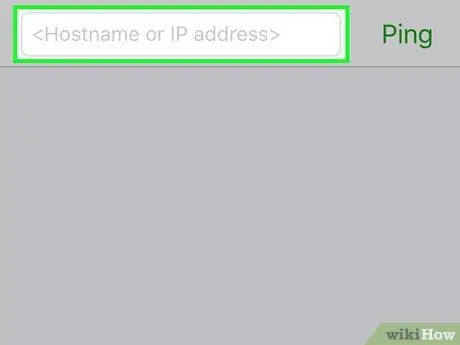
Qadam 3. Manzil satriga teging
Bu ekranning yuqori qismida.
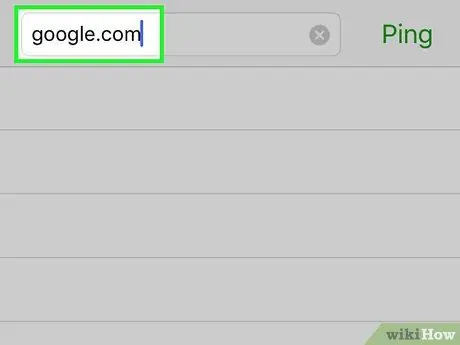
Qadam 4. Kerakli veb -sayt manzilini kiriting
"Www" iborasini kiritmasdan veb -sayt manzilini kiriting (masalan, "google.com").
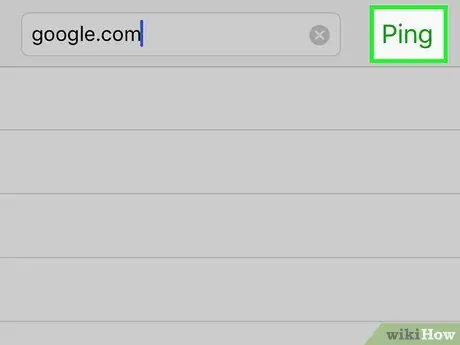
Qadam 5. Ping tugmasini bosing
U ekranning o'ng yuqori burchagida joylashgan.
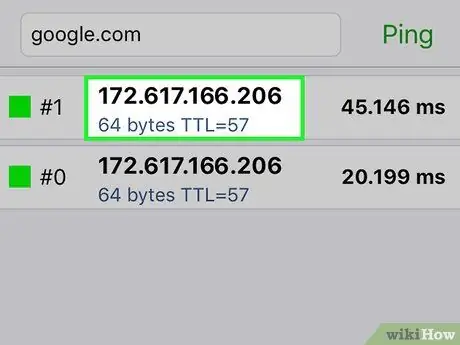
Qadam 6. Siz qidirayotgan veb -saytning IP -manziliga e'tibor bering
Manzil ekranda har bir yoki bir necha soniyada bir marta ko'rsatiladi. Ping bekor qilinmaguncha IP -manzil 1 soniya oralig'ida ko'rsatiladi.
- Siz tugmani bosishingiz mumkin " STOP Ping -ni bekor qilish uchun ekranning yuqori o'ng burchagida joylashgan.
- Shuni yodda tutingki, siz veb -saytning umumiy IP -manzilini ko'rishingiz mumkin. Odatda, siz shaxsiy serverning IP -manzilini ko'ra olmaysiz.
9 -dan 9 -usul: Android qurilmasida veb -sayt IP -manzilini topish
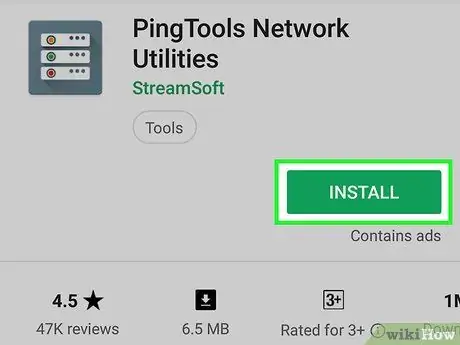
Qadam 1. "PingTools Network Utility" ilovasini yuklab oling
Siz ushbu bepul ilovani qurilmaning Google Play do'konidan olishingiz mumkin. Uni yuklab olish uchun:
-
Ilovani oching
“ Google Play do'koni ”.
- Qidiruv paneliga teging.
- Pingtools yozing.
- Tanlang " PingTools tarmoq yordam dasturi ”.
- Teging " O'RNATISH ”.
- Teging " QABUL QILISH ”.
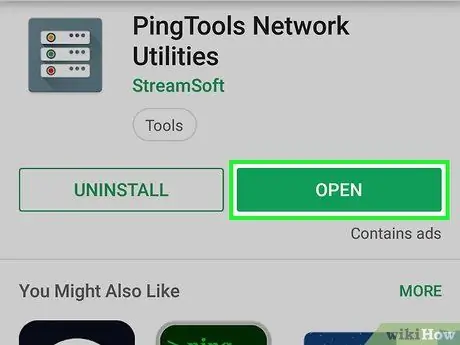
Qadam 2. PingTools tarmoq yordam dasturini oching
"Tugmachasini bosing OCHIQ "Google Play do'konida" ni bosing yoki PingTools ilovasi belgisiga teging.
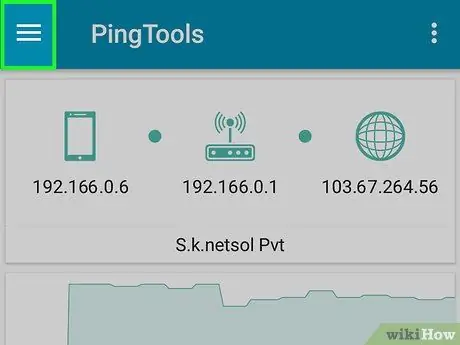
Qadam 3. tugmasini bosing
U ekranning yuqori chap burchagida joylashgan. Shundan so'ng, qalqib chiquvchi menyu ko'rsatiladi.
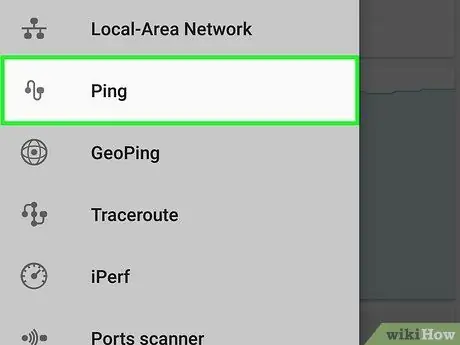
Qadam 4. Ping -ga teging
Bu ochiladigan menyuning o'rtasida.
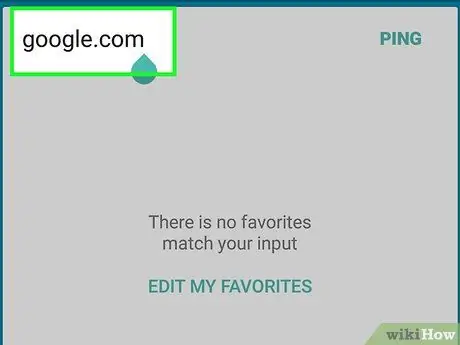
Qadam 5. Kerakli veb -sayt manzilini kiriting
Ekranning yuqori qismidagi manzil satriga manzilni kiriting. Siz "www" iborasini kiritishingiz shart emas. sayt manzilida.
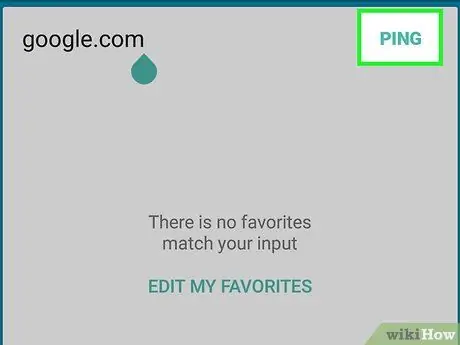
Qadam 6. PING tugmasini bosing
U ekranning o'ng yuqori burchagida joylashgan.
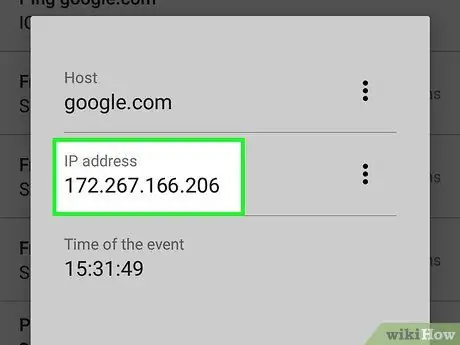
Qadam 7. Veb -saytning IP -manziliga e'tibor bering
Siz manzilni ekranda ko'rsatilgan "Ping [veb -sayt]" sarlavhasi ostida topishingiz mumkin.






